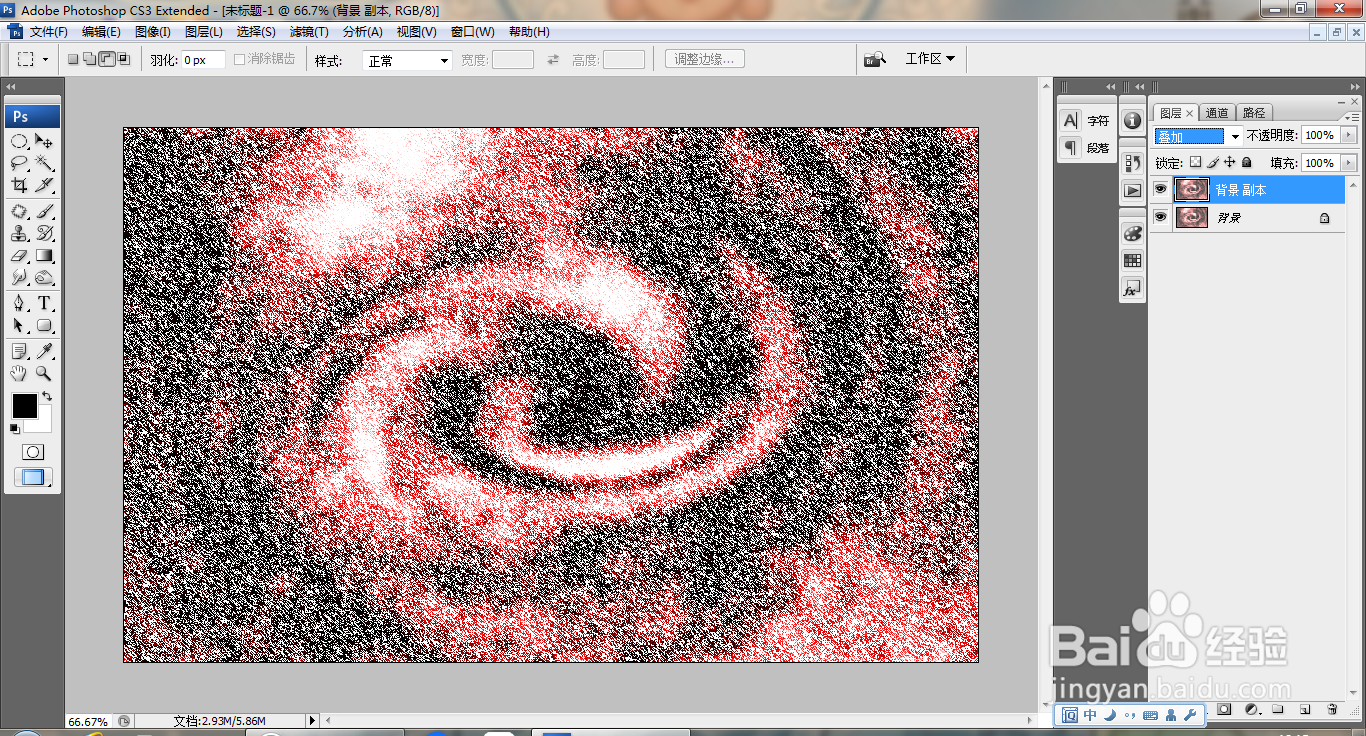1、打开PS,新建空白背景,按D键恢复前景色和背景色,选择滤镜,渲染,分层云彩,如图

2、选择滤镜,模糊,径向模糊,设置数量为33,点击确定,如图

3、模糊滤镜的效果被记录下来,如图
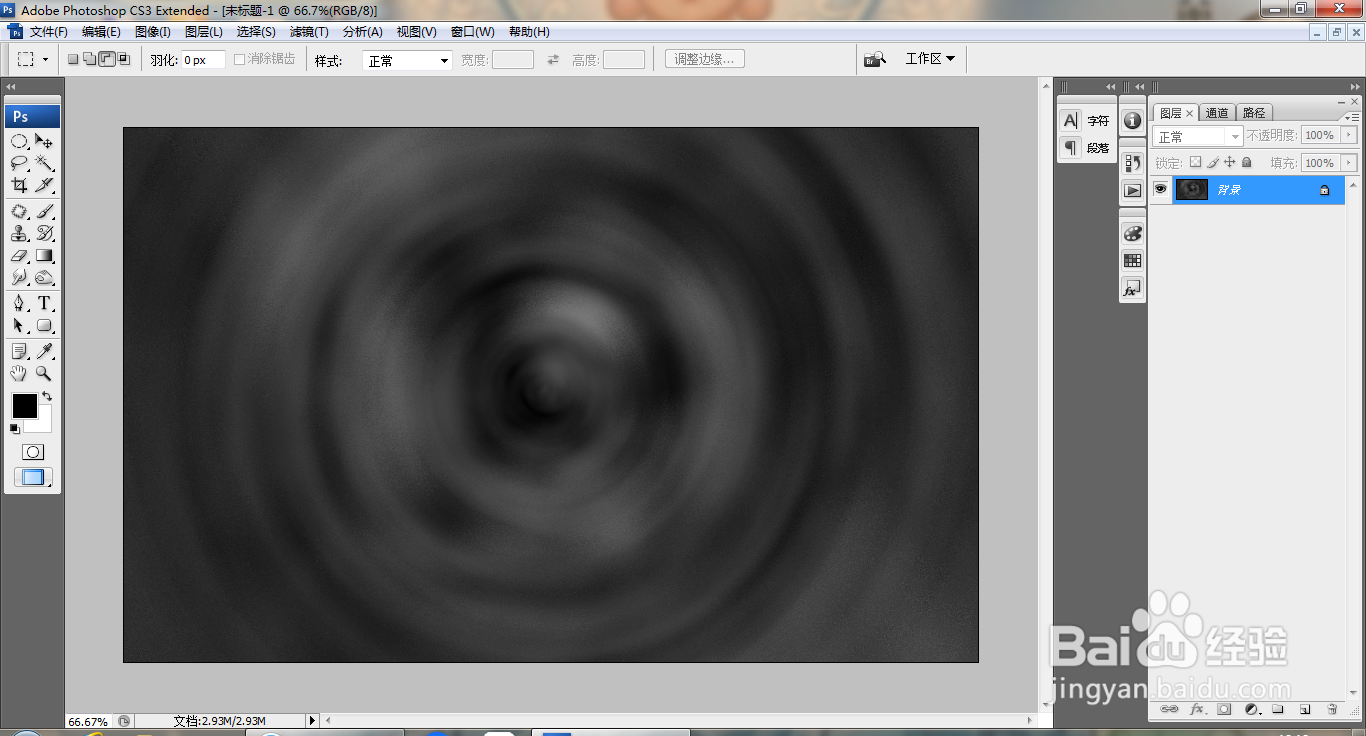
4、选择滤镜,扭曲,旋转扭曲,设置角度为286,点击确定,如图
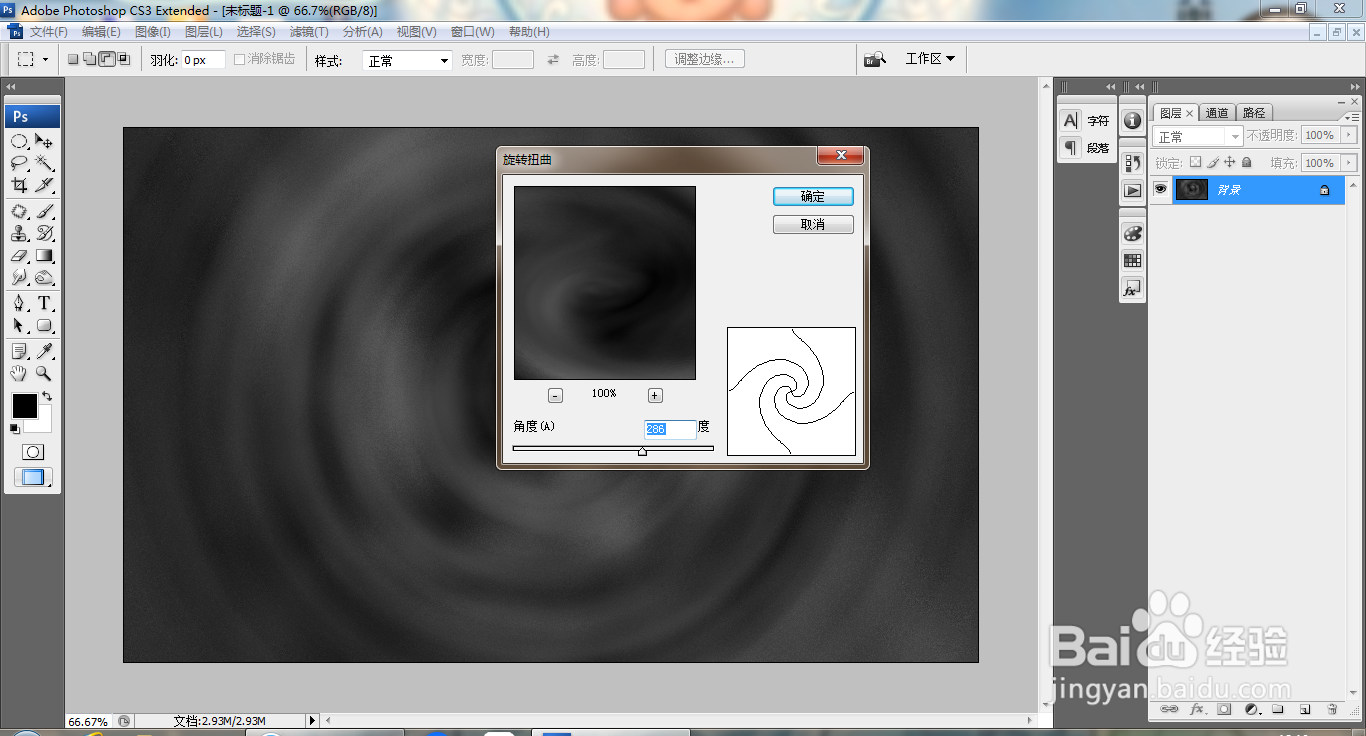
5、选择滤镜,绘图笔,设置描边长度为4,明暗平衡设置为56,点击确定,如图
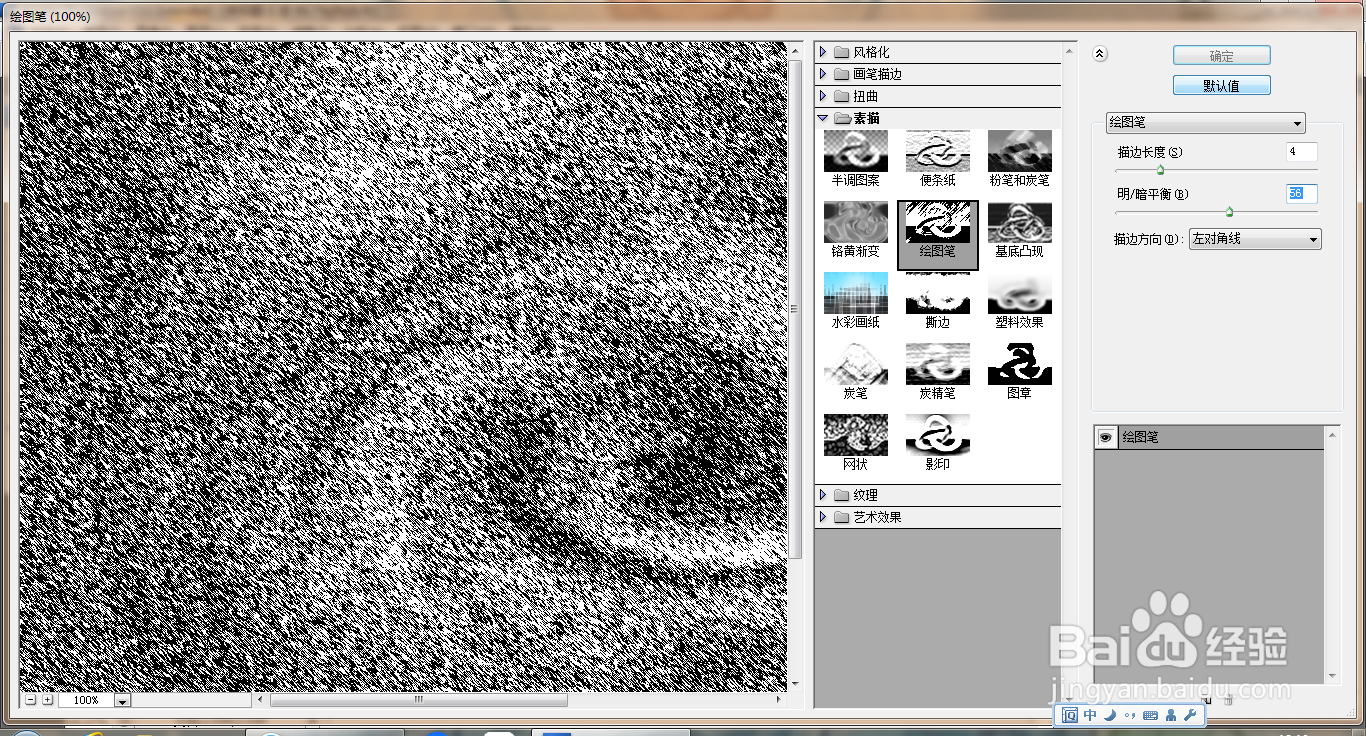
6、选择滤镜,扩散亮光,设置发光量为10,点击确定,如图
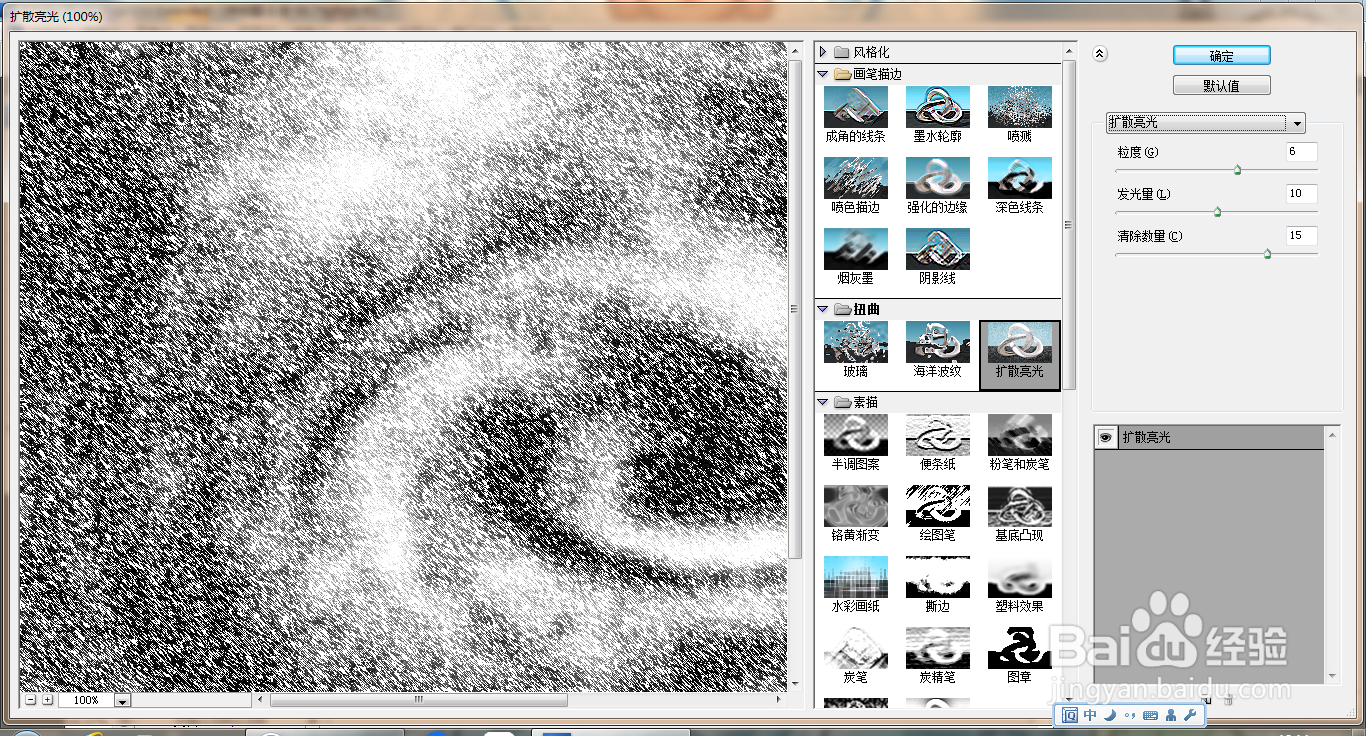
7、打开色相饱和度对话框,设置饱和度为74,点击确定,如图

8、复制背景副本,叠加,如图
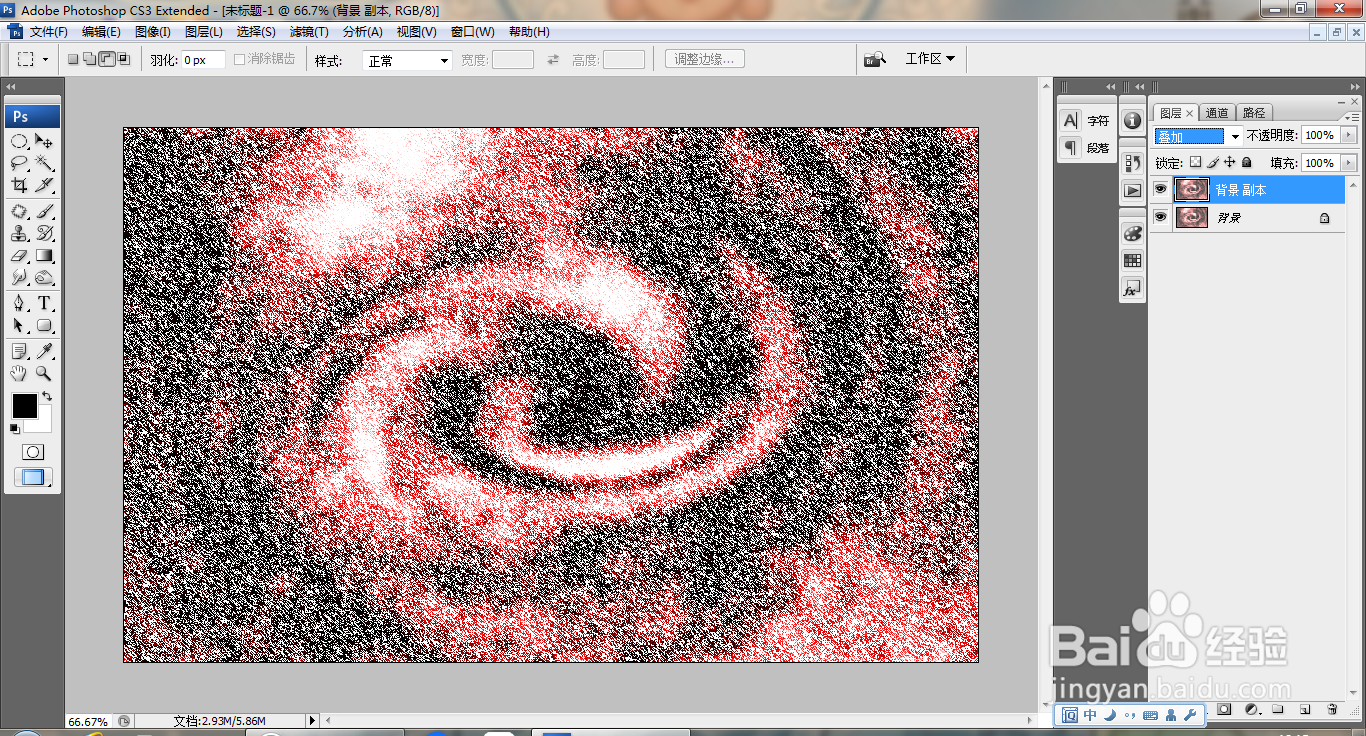
时间:2024-10-12 13:57:15
1、打开PS,新建空白背景,按D键恢复前景色和背景色,选择滤镜,渲染,分层云彩,如图

2、选择滤镜,模糊,径向模糊,设置数量为33,点击确定,如图

3、模糊滤镜的效果被记录下来,如图
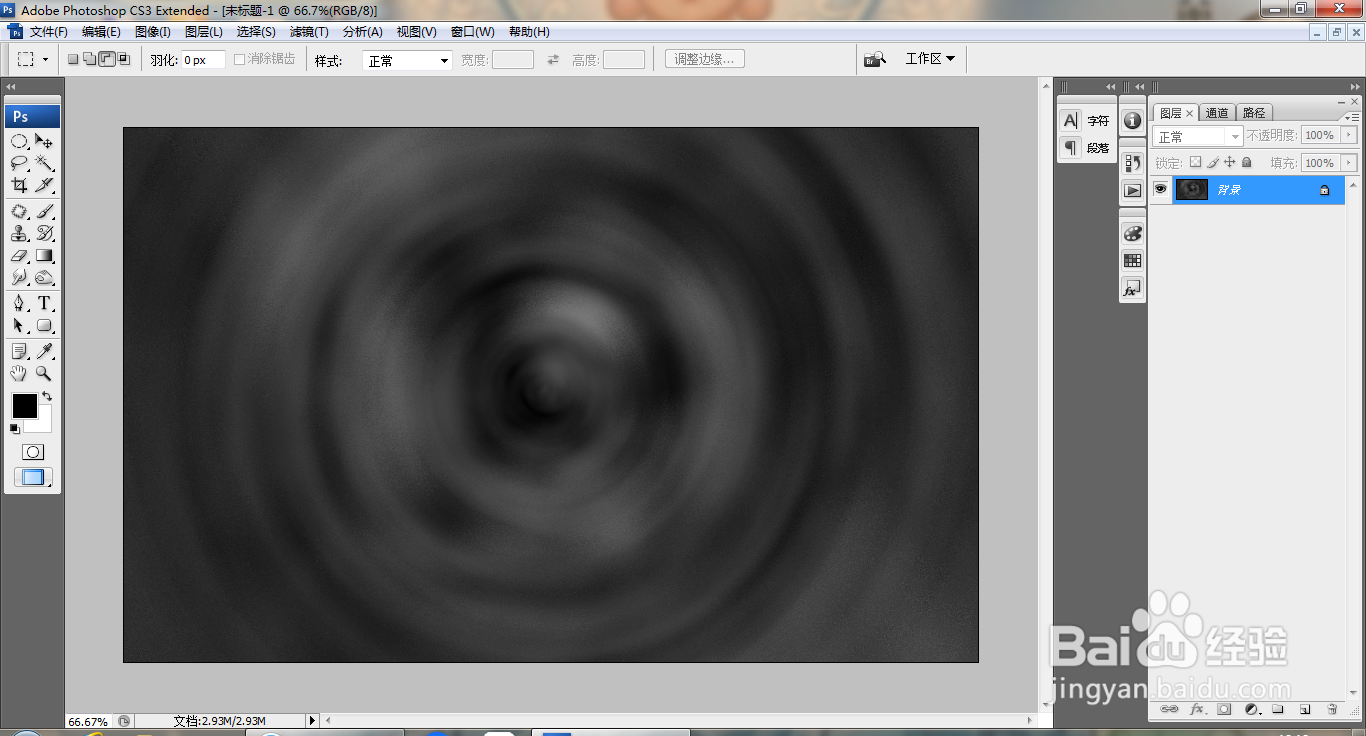
4、选择滤镜,扭曲,旋转扭曲,设置角度为286,点击确定,如图
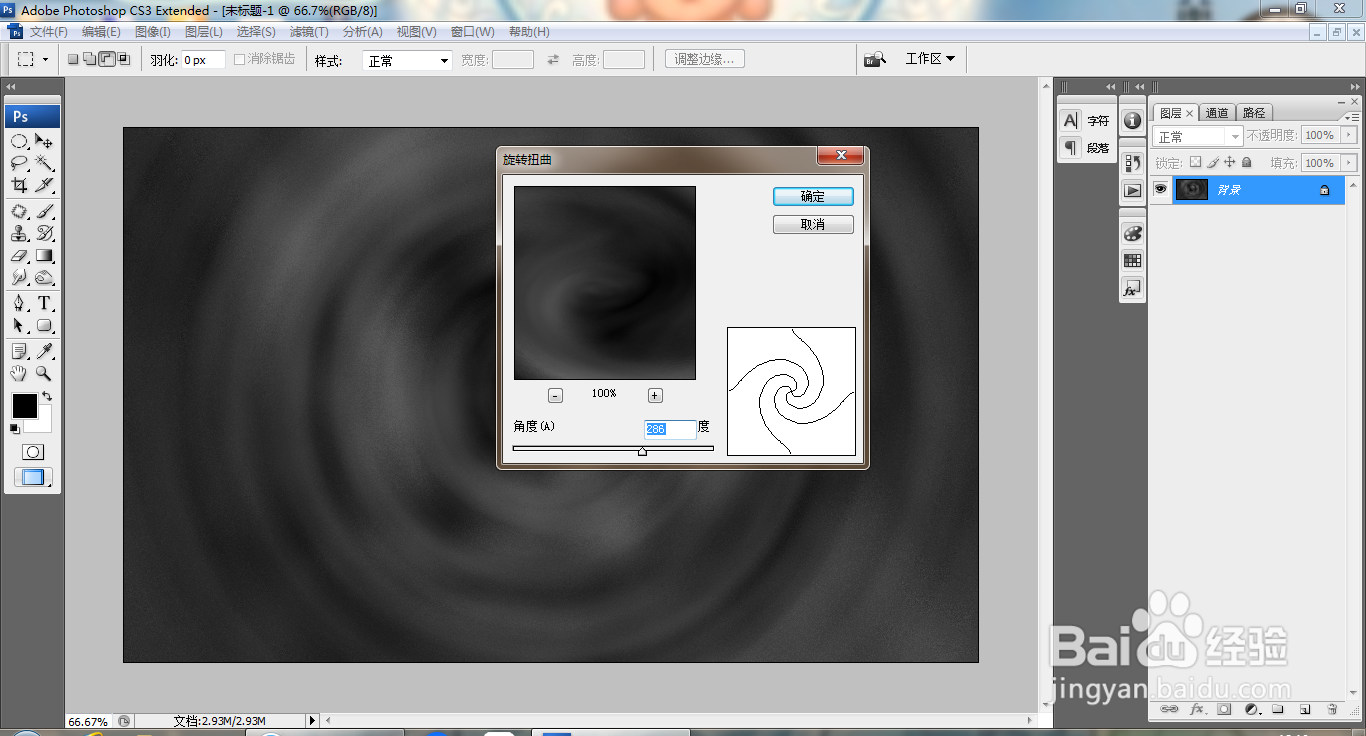
5、选择滤镜,绘图笔,设置描边长度为4,明暗平衡设置为56,点击确定,如图
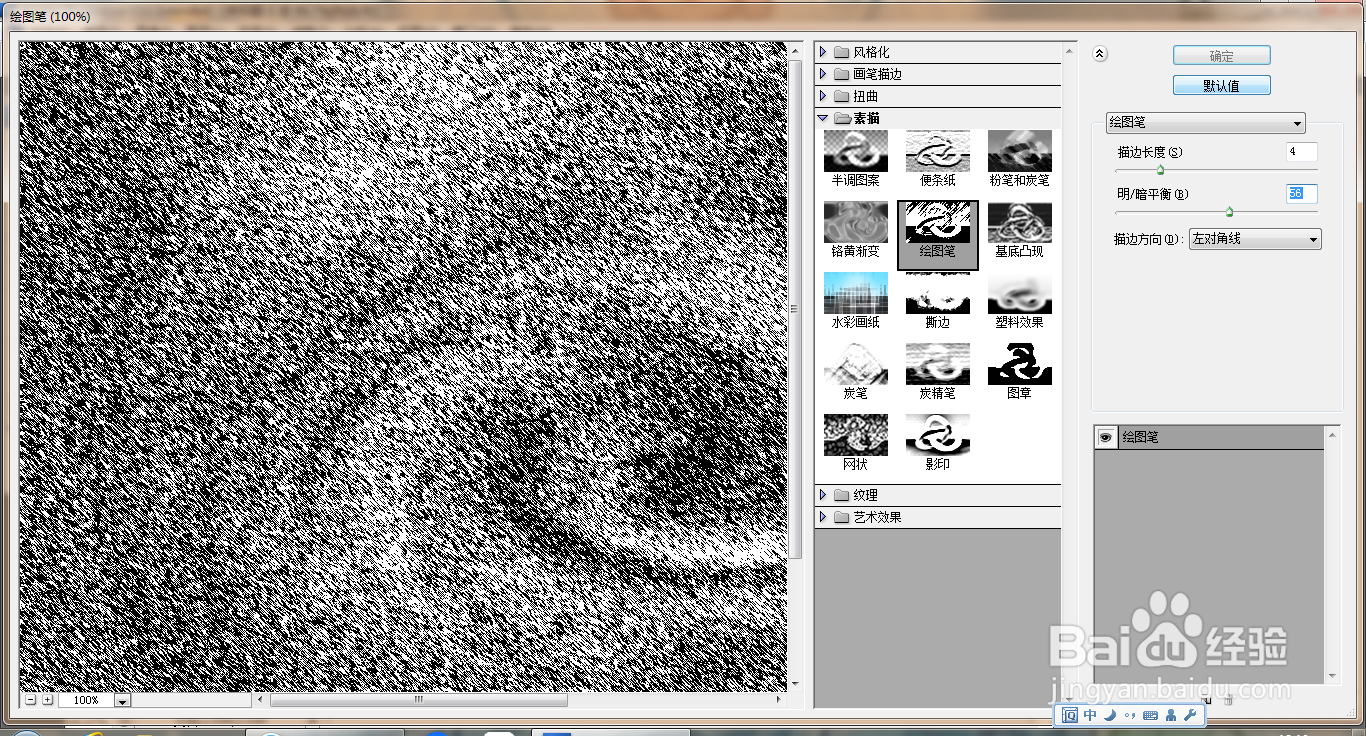
6、选择滤镜,扩散亮光,设置发光量为10,点击确定,如图
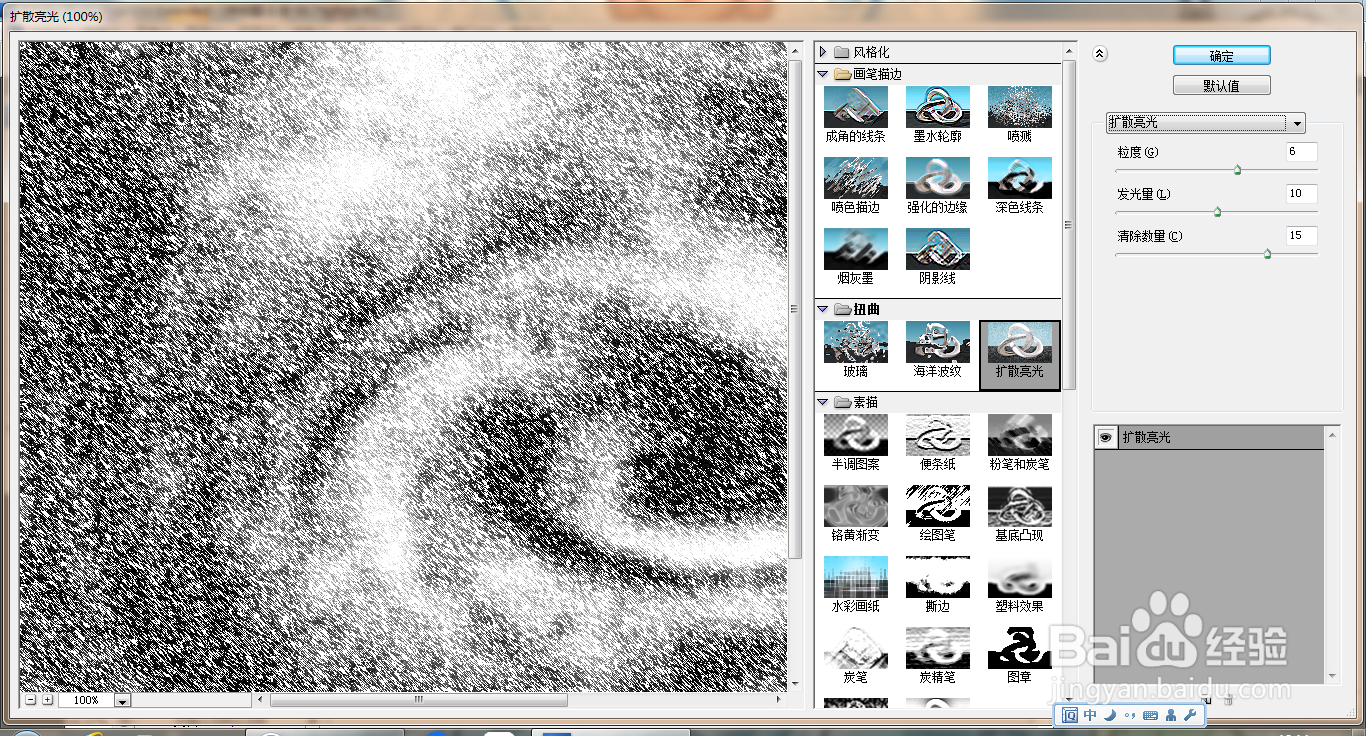
7、打开色相饱和度对话框,设置饱和度为74,点击确定,如图

8、复制背景副本,叠加,如图